Muchos bots de IA, como ChatGPT o Claude, pueden leer archivos PDF e incluso permiten interactuar con tus documentos portátiles. Sin embargo, la pregunta es: ¿puede DeepSeek, una herramienta emergente, leer archivos PDF? Y si es así, ¿cómo se utiliza DeepSeek para leer PDFs?
Este artículo tiene todas las respuestas que necesitas sobre las capacidades de DeepSeek en relación con archivos PDF y su facilidad de uso. Te explicaremos paso a paso cómo usar DeepSeek para trabajar con PDFs. También te mostraremos cómo UPDF AI, con la integración de DeepSeek y ChatGPT, hace que todo sea aún más fluido. Pruébalo: solo tienes que visitar UPDF AI Online.
¡Vamos a sumergirnos!
Parte 1. ¿Puede DeepSeek leer archivos PDF?
¡Sí, claro que puede! Y no solo leer, ¡hace mucho más que eso! DeepSeek te permite interactuar con tu archivo PDF como si fuera una persona. Puedes hacer preguntas y te da respuestas directamente desde el documento.
Puede resumir páginas largas en unas pocas líneas. Puede explicar partes complejas con palabras sencillas. Incluso puedes traducir secciones a diferentes idiomas. ¿Necesitas extraer información clave? Igualmente, puede sacar contenido en segundos.
Así que sí, DeepSeek no solo lee tu PDF. Te ayuda a entenderlo—rápido y fácil.
Also Read: Cómo usar ChatGPT para leer archivos PDF: Tres maneras sencillas
Part 2. How to Upload and Read PDF with DeepSeek?
Ahora que sabes lo que DeepSeek puede hacer con los archivos PDF, es momento de verlo en acción. En esta sección, exploraremos cómo subir y leer un PDF con DeepSeek.
Aquí están los pasos para hacerlo:
Paso 1: Abre el sitio web oficial de DeepSeek en tu navegador y crea una cuenta. Si ya tienes una, simplemente inicia sesión.
También puedes acceder directamente con tu cuenta de Google.
Paso 2: Después de iniciar sesión, verás esta interfaz tipo chat. Haz clic en el ícono de "Adjunto" y selecciona el PDF que quieres leer en DeepSeek PDF.
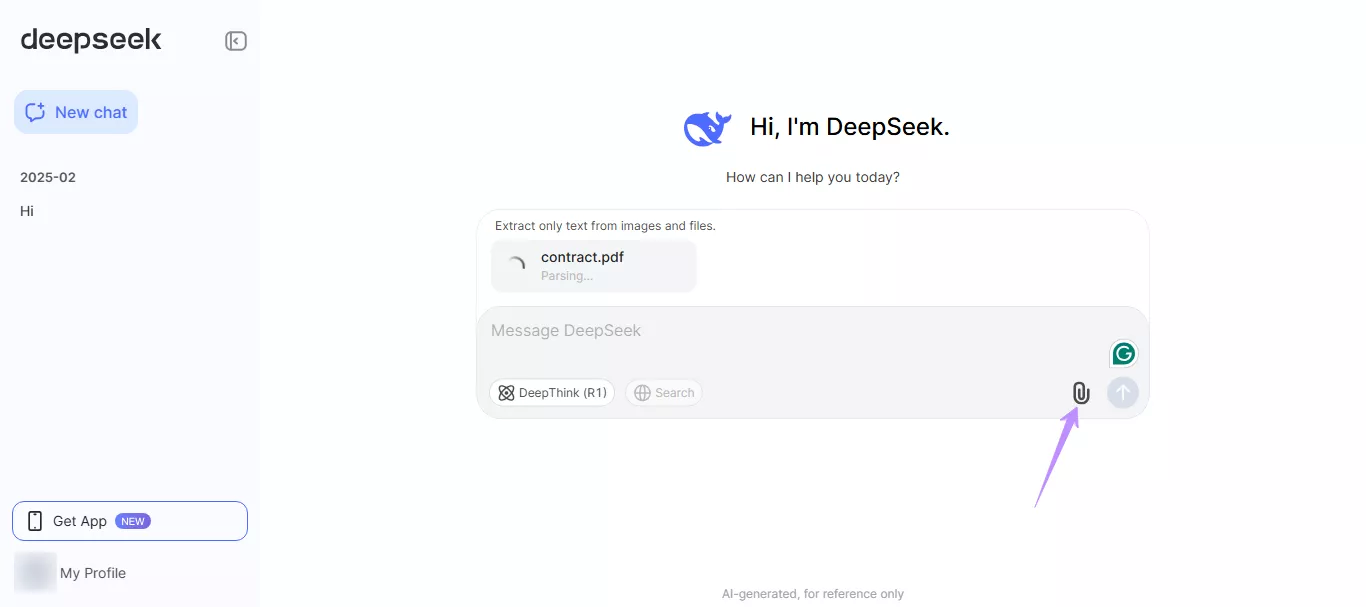
Paso 3: Una vez que el PDF esté subido, haz clic en el archivo PDF y DeepSeek comenzará a analizarlo. Cuando termine, selecciona el texto, cópialo, pégalo en el cuadro de texto y escribe el mensaje que desees.
También puedes aplicar mensajes al PDF completo; por ejemplo, puedes escribir un mensaje como "Resume este PDF."
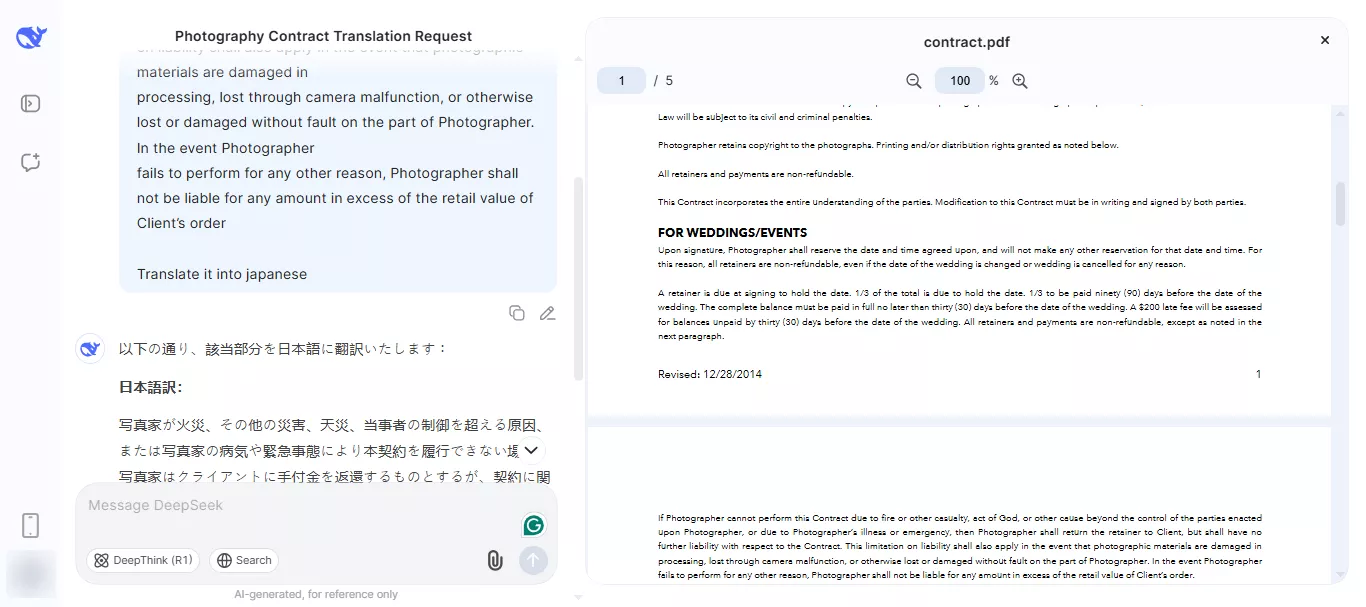
Parte 3. ¿Qué problemas tiene DeepSeek para leer archivos PDF?
DeepSeek es útil, pero no está exento de inconvenientes. ¿Un gran problema? No soporta convertir tu PDF en un mapa mental. Si esperabas transformar contenido complejo en algo más visual y organizado, necesitarás otra herramienta.
Además, no hay sugerencias ni mensajes predeterminados. Tienes que escribir tus propias preguntas desde cero. Funciona bien, pero se siente un poco vacío en comparación con otras herramientas de IA que te dan un punto de partida. Aún así, cumple su función si solo quieres respuestas rápidas de un archivo.
Parte 4. La mejor alternativa a DeepSeek para leer archivos PDF
Si DeepSeek PDF no satisface tus necesidades,¡no te preocupes! Te presentamos UPDF AI en línea. Esta herramienta es más avanzada, estable y ofrece muchas características útiles. Utiliza tanto DeepSeek R1 como ChatGPT 5, lo que hace que los resultados sean más rápidos y precisos.
Con UPDF AI en línea, puedes hacer más que solo interactuar con tu PDF. Puedes convertirlo en un mapa mental con un solo clic. También obtienes 100 mensajes gratuitos, lo que facilita el inicio. No tienes que pensar en cada pregunta por ti mismo.
Es simple, fluido y asequible. Incluso puedes actualizar para obtener más funciones a un precio bajo. Así que, si buscas algo más potente que DeepSeek, prueba UPDF AI Online hoy mismo.
Pasos para interactuar con un PDF usando UPDF AI en línea
Paso 1: Abre UPDF AI en línea en tu navegador e inicia sesión con tu cuenta de UPDF. Si no eres usuario de UPDF, puedes crear una cuenta fácilmente.
Paso 2: Después de iniciar sesión, haz clic en el botón "Cargar Archivo" en la sección de chat PDF. Navega y selecciona el PDF con el que deseas interactuar, y haz clic en "Abrir".
Paso 3: Una vez que el archivo PDF esté subido, haz clic en el botón "Iniciar chat con PDF". UPDF comenzará a analizar automáticamente tu documento y generará un resumen del mismo.
Paso 4: Puedes usar los mensajes predefinidos para resumir, traducir o incluso crear un mapa mental a partir de tu PDF.
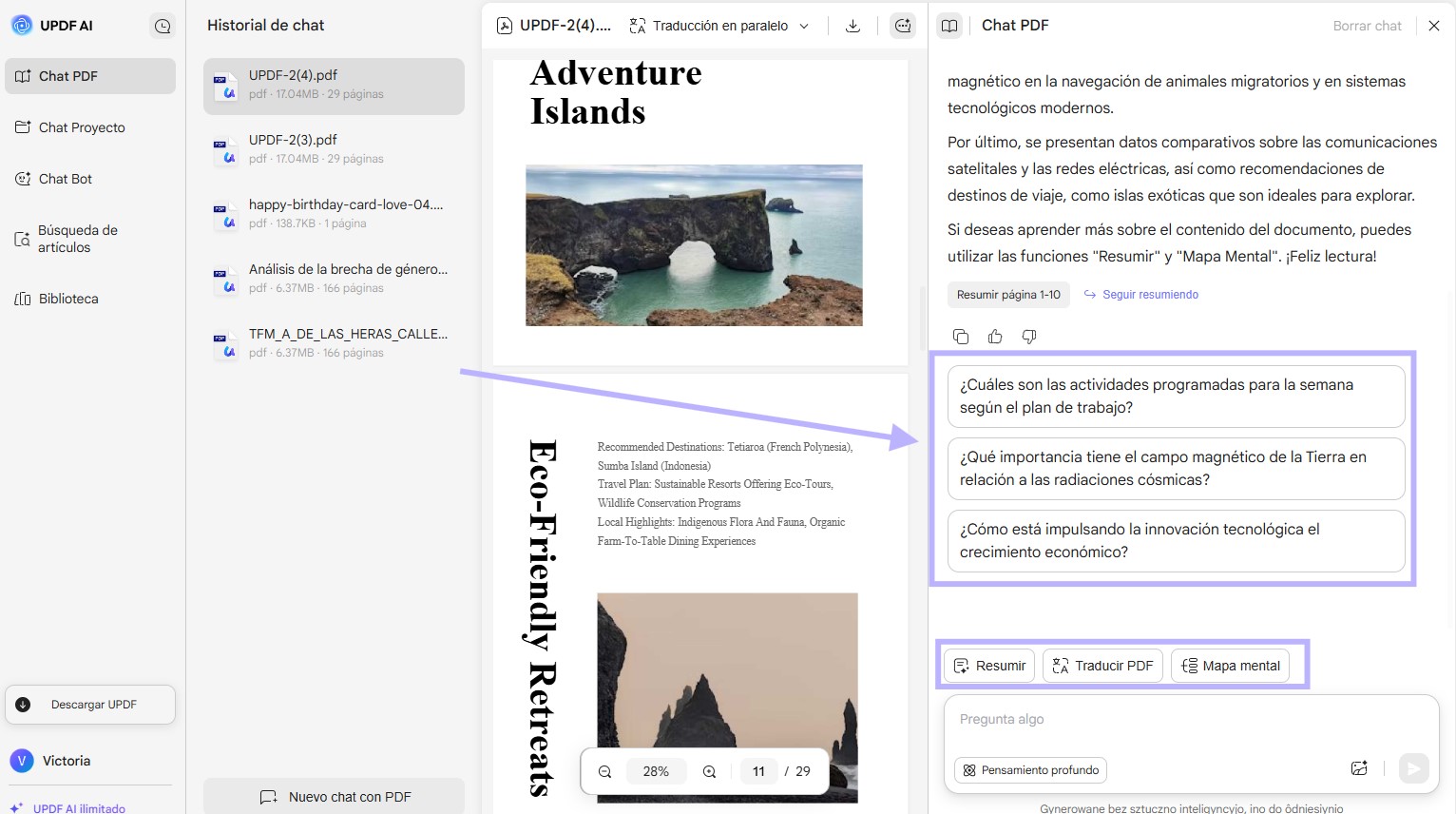
Paso 5: También puedes copiar el contenido directamente del PDF, pegarlo en el cuadro de texto e ingresar cualquier mensaje. UPDF AI Online generará los resultados en segundos.
Pasos para interactuar con varios PDFs usando UPDF AI en línea
Paso 1: Ve a la opción "Chat Proyecto" en el panel izquierdo desde la página de inicio. Luego, haz clic en "Cargar varios archivos" y selecciona tantos archivos como desees. El límite máximo es 100.
Paso 2: Una vez que los archivos estén subidos, haz clic en el botón "Iniciar Chat con Proyecto". Esto te llevará a la interfaz de chat, analizará los archivos PDF y te proporcionará un resumen.
Paso 3: Aquí, puedes usar los mensajes predefinidos o ingresar tus propios mensajes para interactuar con varios archivos PDF. También puedes agregar nuevos archivos o abrir un nuevo proyecto directamente.
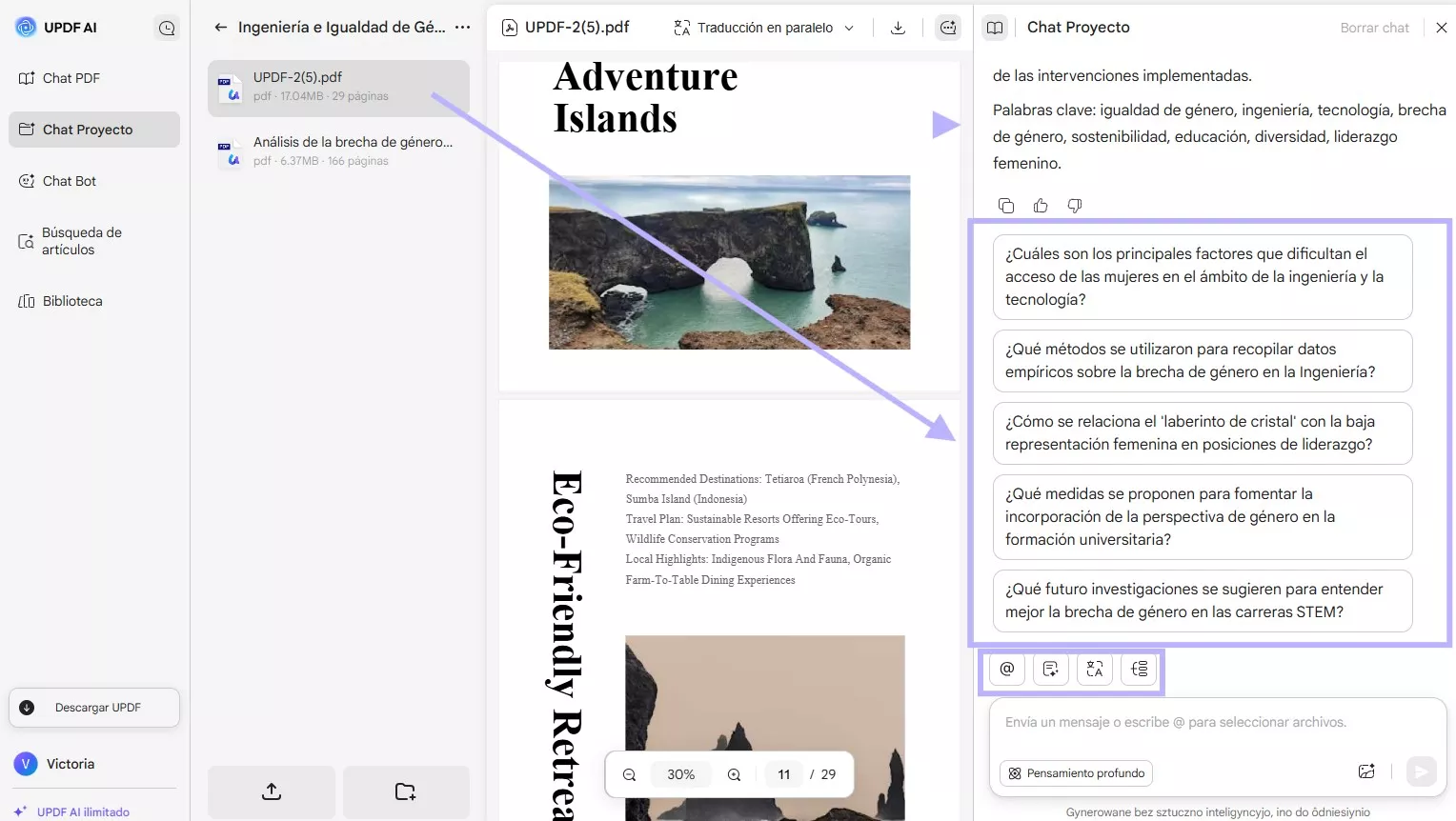
¡Y eso no es todo! ¡UPDF AI Online también ofrece muchas otras funciones poderosas! ¡Pruébalo y explora todo lo que tiene para ofrecer!
Palabras Finales
Has aprendido cómo DeepSeek PDF te ayuda a leer y entender archivos PDF. Puede responder preguntas, dar resúmenes y explicar las cosas claramente. Pero también tiene algunas limitaciones. No puedes previsualizar el archivo, usar mapas mentales o recibir ayuda de mensajes predefinidos.
Si necesitas algo más fácil y útil, prueba UPDF AI Online. También es mejor para interactuar con uno o varios PDFs. Puedes convertir tu PDF en un mapa mental. Ofrece respuestas más rápidas y tiene 100 mensajes gratuitos para ayudarte a comenzar. Es simple, rápido y funciona bien.
Prueba UPDF AI Online hoy mismo y nota la diferencia.
 UPDF
UPDF
 UPDF para Windows
UPDF para Windows UPDF para Mac
UPDF para Mac UPDF para iPhone/iPad
UPDF para iPhone/iPad UPDF para Android
UPDF para Android UPDF AI ONLINE
UPDF AI ONLINE UPDF Sign
UPDF Sign Editar PDF
Editar PDF Anotar PDF
Anotar PDF Crear PDF
Crear PDF Formulario PDF
Formulario PDF Editar enlaces
Editar enlaces Convertir PDF
Convertir PDF OCR
OCR PDF a Word
PDF a Word PDF a imagen
PDF a imagen PDF a Excel
PDF a Excel Organizar PDF
Organizar PDF Combinar PDF
Combinar PDF Dividir PDF
Dividir PDF Recortar PDF
Recortar PDF Girar PDF
Girar PDF Proteger PDF
Proteger PDF Firmar PDF
Firmar PDF Redactar PDF
Redactar PDF Desinfectar PDF
Desinfectar PDF Eliminar seguridad
Eliminar seguridad Leer PDF
Leer PDF UPDF Cloud
UPDF Cloud Comprimir PDF
Comprimir PDF Imprimir PDF
Imprimir PDF Proceso por lotes
Proceso por lotes Sobre UPDF IA
Sobre UPDF IA Soluciones de UPDF IA
Soluciones de UPDF IA Guía de Usuario de IA
Guía de Usuario de IA Preguntas frecuentes sobre UPDF IA
Preguntas frecuentes sobre UPDF IA Resumir PDF
Resumir PDF Traducir PDF
Traducir PDF Chat con PDF
Chat con PDF Chat con imagen
Chat con imagen PDF a Mapa Mental
PDF a Mapa Mental Chat con IA
Chat con IA Explicar PDF
Explicar PDF Investigación académica
Investigación académica Búsqueda de documentos
Búsqueda de documentos Corrector de IA
Corrector de IA Redactor de IA
Redactor de IA Ayudante de tareas con IA
Ayudante de tareas con IA Generador de cuestionarios con IA
Generador de cuestionarios con IA Solucionador de Matemáticas IA
Solucionador de Matemáticas IA PDF a Word
PDF a Word PDF a Excel
PDF a Excel PDF a PowerPoint
PDF a PowerPoint Guía del Usuario
Guía del Usuario Trucos de UPDF
Trucos de UPDF Preguntas Frecuentes
Preguntas Frecuentes Reseñas de UPDF
Reseñas de UPDF Centro de descargas
Centro de descargas Blog
Blog Sala de prensa
Sala de prensa Especificaciones Técnicas
Especificaciones Técnicas Actualizaciones
Actualizaciones UPDF vs. Adobe Acrobat
UPDF vs. Adobe Acrobat UPDF vs. Foxit
UPDF vs. Foxit UPDF vs. PDF Expert
UPDF vs. PDF Expert


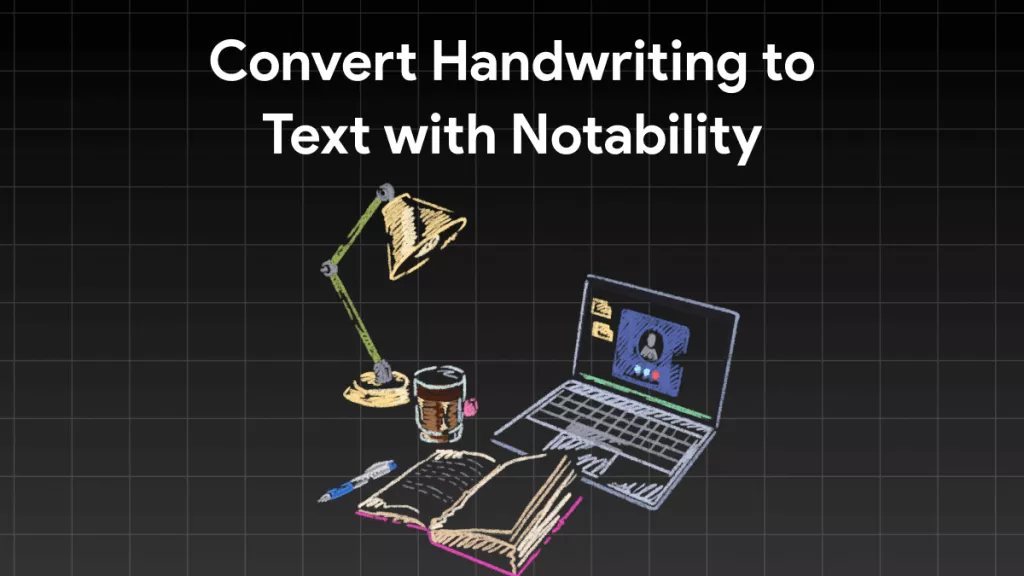





 Thanakorn Srisuwan
Thanakorn Srisuwan 

